Forum

Forum merupakan aktivitas yang memfasilitasi ruang diskusi dalam suatu course atau group. Bentuk-bentuk forum yang paling umum digunakan meliputi:
- Announcements: Forum yang berisi post pengumuman oleh dosen/admin. Biasanya forum ini sudah disediakan di section General. Forum ini tidak menerima balasan dari pengguna, namun semua pengguna secara otomatis dapat menerima notifikasi dari sistem jika ada posting terbaru.
- Standard forum for general use: Forum diskusi standar, di mana mahasiswa dapat membuat topik sendiri dan menerima balasan dari pengguna lain.
Membuat Forum
Anda dapat membuat Forum melalui tombol Add an activity or resource pada section yang ingin ditempatkan (lihat Menambah modul baru).
Setelah Anda meng-klik Forum pada dialog Add an activity or resource, Anda diarahkan kepada halaman pembuatan Forum seperti pada gambar berikut ini.
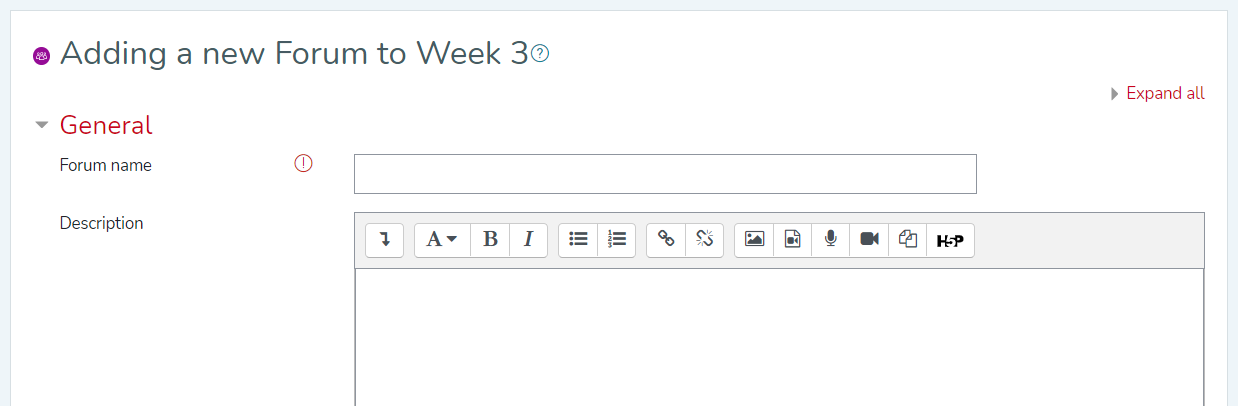
Anda diminta melengkapi informasi yang dibutuhkan untuk Forum baru. Mari lihat apa saja yang bisa Anda isi melalui tabel berikut ini.
| Bagian | Atribut | Penjelasan |
|---|---|---|
| Availability | Due date/Cut-off date | Tanggal batas akhir pembuatan posting. Aktifkan Cut-off date untuk mencegah posting baru melewati tanggal dan jam ini. |
| Attachments and word count | Maximum attachment size | Ukuran maksimum file yang diunggah per posting. |
| Maximum number of attachment | Jumlah maksimum file yang boleh diunggah per posting. | |
| Display word count | Aktifkan untuk menampilkan jumlah kata dalam setiap posting. | |
| Subscription and tracking | Subscription mode | Menentukan pengguna untuk wajib mengikuti perkembangan diskusi atau tidak. |
| Read tracking | Menentukan fitur pelacakan terhadap posting yang belum dilihat. | |
| Discussion locking | Lock discussions after period of time | Menentukan apakah setiap diskusi dapat secara otomatis dikunci (tidak menerima balasan lagi) setelah waktu tertentu. |
| Post threshold for blocking | Time period of blocking | Menentukan batas jeda seseorang membuat post/diskusi akibat melewati batas maksimum posting. |
| Whole forum grading | Grade | Menentukan bentuk penilaian terhadap aktivitas forum. |
| Ratings | Roles with permission to rate | Menentukan role di dalam course yang dapat memberikan rating terhadap setiap diskusi. Biasanya dosen sendiri, sehingga ini bisa diabaikan. |
| Aggregate type | Menentukan bentuk penllaian secara keseluruhan. |
Membuat topik atau membuka diskusi
Mari lihat demonstrasi cara membuat topik atau membuka diskusi pada sebuah forum berikut ini.
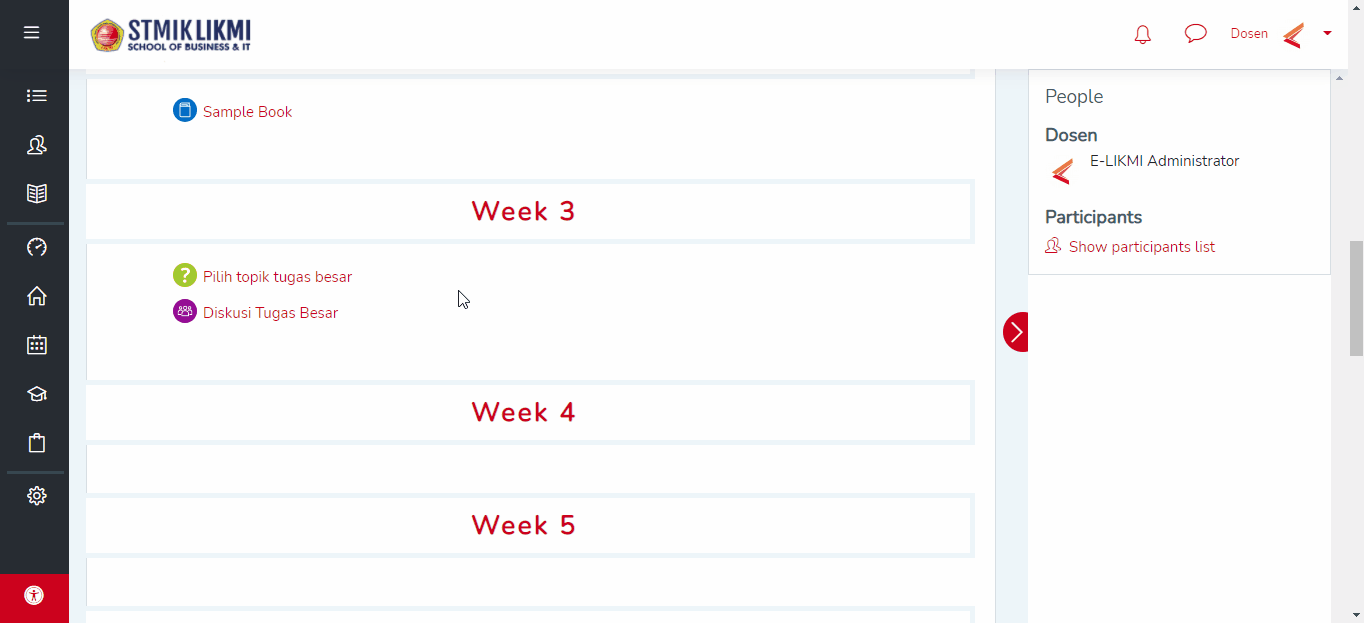
Seperti yang ditunjukkan, Anda dapat membuat/membuka topik dengan pengaturan lanjutan melalui tombol Advanced:
- Mengatur topik untuk selalu muncul paling atas menggunakan Pinned
- Mengatur topik untuk hanya muncul pada rentang waktu tertentu menggunakan Display period
Membalas pesan atau berdiskusi
Untuk melanjutkan diskusi, Anda cukup membalas salah satu message dalam suatu topik menggunakan tombol Reply. Mari lihat cara melakukannya berikut ini.
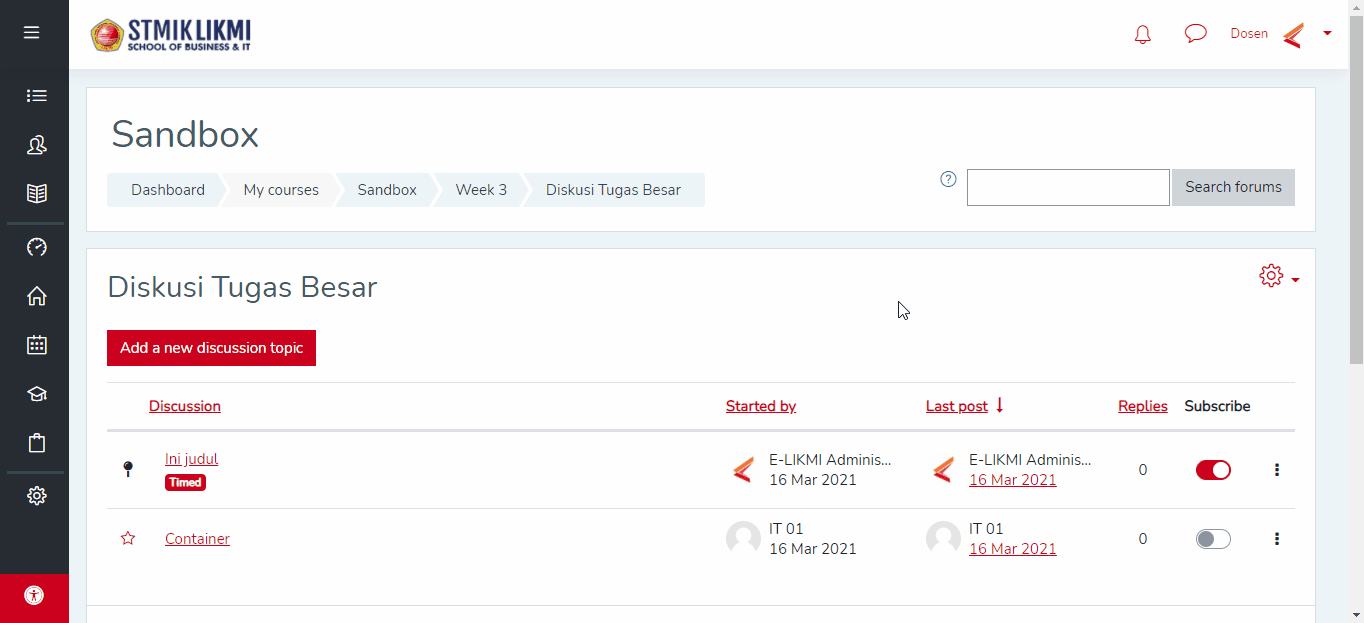
Seperti bagian sebelumnya, Anda juga dapat membalas message dengan pengaturan lanjutan melalui tombol Advanced di pojok kanan bawah kotak Reply. Selain itu, Anda dapat membalas message secara pribadi dengan mencentang Reply privately.
Mengelola topik diskusi
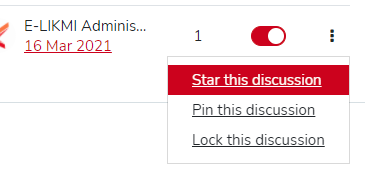
Anda dapat mengelola setiap diskusi dengan klik pada tombol menu di setiap baris diskusi seperti gambar di atas. Anda dapat membintangi, memberikan pin, dan mengunci diskusi.
Subscription
Anda dapat mengikuti perkembangan sebuah forum dengan mengatur Subscription and tracking. Dengan fitur Subscription, Anda akan menerima notifikasi ketika seseorang membuka diskusi dan membalas message dalam topik Anda. Anda juga akan menerima notifikasi melalui email.
Untuk mengikuti beberapa topik, Anda cukup klik pada tombol toggle di kolom Subscribe pada halaman utama aktivitas Forum.
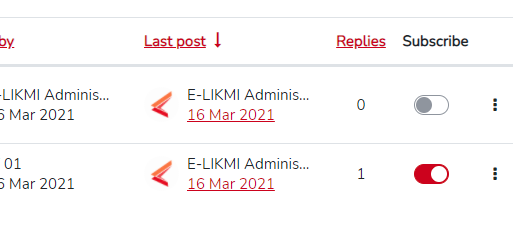
Mengunci diskusi
Anda dapat mengunci sebuah diskusi untuk mencegah balasan baru masuk dalam diskusi tersebut. Gunakan fitur ini jika Anda merasa sebuah diskusi sudah selesai atau ditunda pembahasannya untuk beberapa waktu. Pengaturan ini dapat diterapkan secara otomatis pada pengaturan Forum.
Menghapus diskusi
Untuk menghapus sebuah diskusi, Anda perlu masuk ke dalam diskusi tersebut kemudian klik tombol Delete pada message yang paling atas atau pertama.
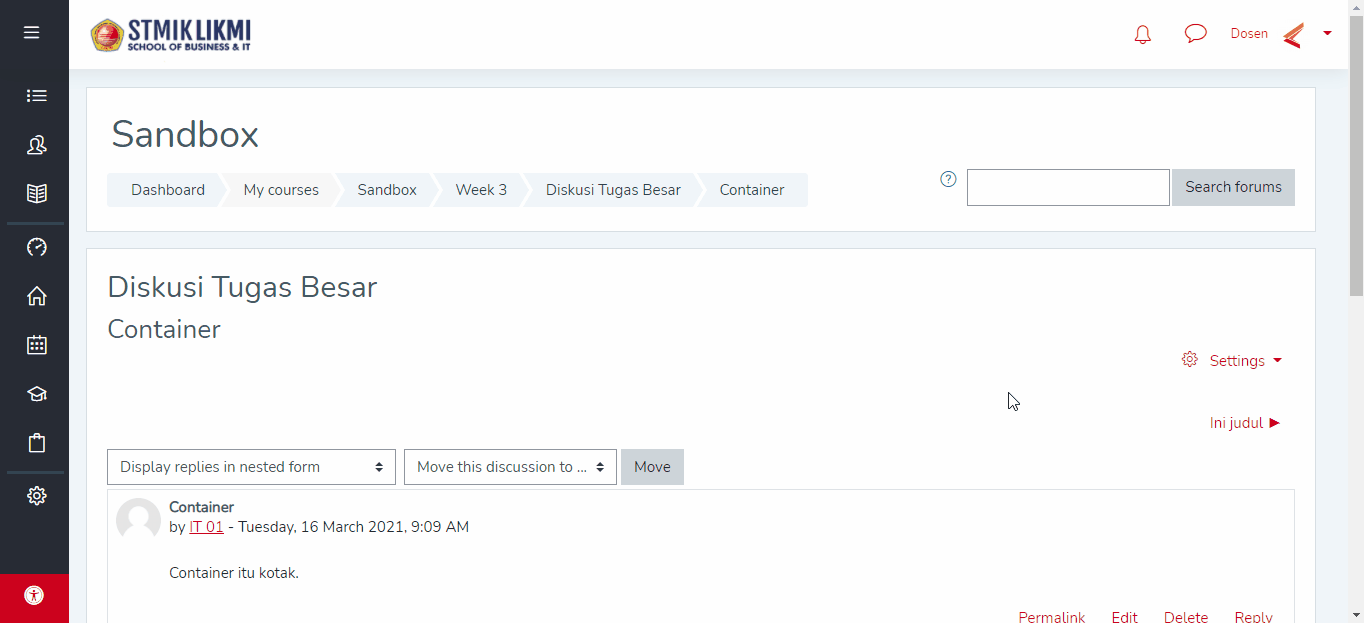
Menghapus pesan dalam diskusi
Jika Anda hanya ingin menghapus beberapa pesan dalam sebuah diskusi, Anda dapat klik tombol Delete pada setiap message yang ingin dihapus.
Perlu diingat, mahasiswa Anda tidak dapat menghapus diskusi atau pesan yang sudah menerima balasan pesan dari orang lain.